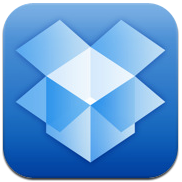
@JUNP_Nです。Dropboxで職場用のアカウントとプライベート用の2つ持っているアカウントを1つのMacで見れたらいいのにみたいな悩みありませんか?そんな悩みを解決する方法を最近知ったのでご紹介します。
2つのアカウントを持ってるのって利用規約違反?
無料アカウントをいくつも持つのってありなんだろうか?それができたら有料プランの意味なくない?と思って1時間くらいネットをうろうろして調べたのですがわかりませんでした。
ちなみに今回ご紹介する方法はDropboxWiki(Dropboxの公式Wiki)で紹介されていた方法です。
TipsAndTricks/MultipleInstancesOnUnix - Dropbox Wiki Warning: These tricks have been tested on a Mac OS X so far (including Snow Leopard), with version 0.6.570 of Dropbox. |
2つのDropboxアカウントをMacと同期させるための手順
![]()
とりあえず、どちらかのアカウントでDropboxのクライアントを利用してログインして同期させておきます。
次にターミナルを起動して、以下のコマンドを打ち込みます。
bashHOME=$HOME/○○○○ /Applications/Dropbox.app/Contents/MacOS/Dropbox &上記のコマンドにある「○○○○」の部分はホーム直下にできるフォルダ名になるので「Dropbox」以外の文字列を入力してください。
※通常Dropboxは「ホーム>Dropbox」で同期されています。なので2つ目のアカウントを別の場所を指定して同期させることになります。ちなみに「○○○○」のままだと「ホーム>○○○○>Dropbox」という場所に同期されることになります。
このコマンドを入力するとDropboxのアプリケーションが起動し、アカウントの設定を求められるので2つ目のアカウント情報を入力してください。
成功すると上記の画像のようにメニューバーにDropboxアイコンが2つ表示されます。
これでとりあえず完了ですが、このままだとMacを再起動する度にターミナルから同じコマンドを入力しなくてはいけません。
Automatorでアプリケーションにして2つ目のアカウントを自動起動
Automatorを使って起動時にコマンドを自動で入力してくれるアプリケーションを作ってしまいます。
まずはAutomatorを起動してアプリケーションを選択します。

左のサイドバーから「ユーティリティ>シェルスクリプトを実行」を右のエリアにドラッグ&ドロップします。
入力エリアに先ほどターミナルで入力したコマンドと同じコマンドを入力してください。

別名で保存して適当なアプリ名をつけてあげます。DropboxWikiでは「DropboxAltStarter」と名前を付けていました。

今回はDropBoxAltと名前をつけて保存してみました。
そうするとAutomatorのアイコンをしたアプリが作成されるのでアプリケーションフォルダに入れておきます。

できたアプリケーションを起動時に自動的に動かすには「ログイン項目」に追加してやる必要があります。
これは「環境設定>アカウント」から設定できます。

これで作業は完了です。
WindowsもWindows7なら動作確認がされているみたいですね。
Dropbox – 複数アカウントを同時使用する方法(Windows編) | Technolog.jp - ICTウェブマガジン
昨日の内容のWindows編になります。概要としては、Dropboxアカウントと同数のWindowsユーザーを作成し、個々に設定した後、デフォルトユーザーログイン時にすべてのDropboxを起動するというものです。環境はWindows 7になります。 |
DropboxWikiに載っている方法とはいえ、ご利用は自己責任でお願いします。
